「画像を読み込めませんでした。 タップして再試行してください」という Instagram エラー
公開: 2022-06-11Instagram の画像をタップして「画像を読み込めませんでした。 タップして再試行」エラー。 このエラーが発生する理由は多数ありますが、そのほとんどは Instagram アプリまたはネットワーク接続に関連しています。
幸いなことに、Instagram アカウントでこのエラーを解決するさまざまな方法があります。 Instagram のサーバーが停止しているかどうかを確認し、インターネット接続をテストし、アプリのキャッシュ ファイルをクリアして問題を解決できます。
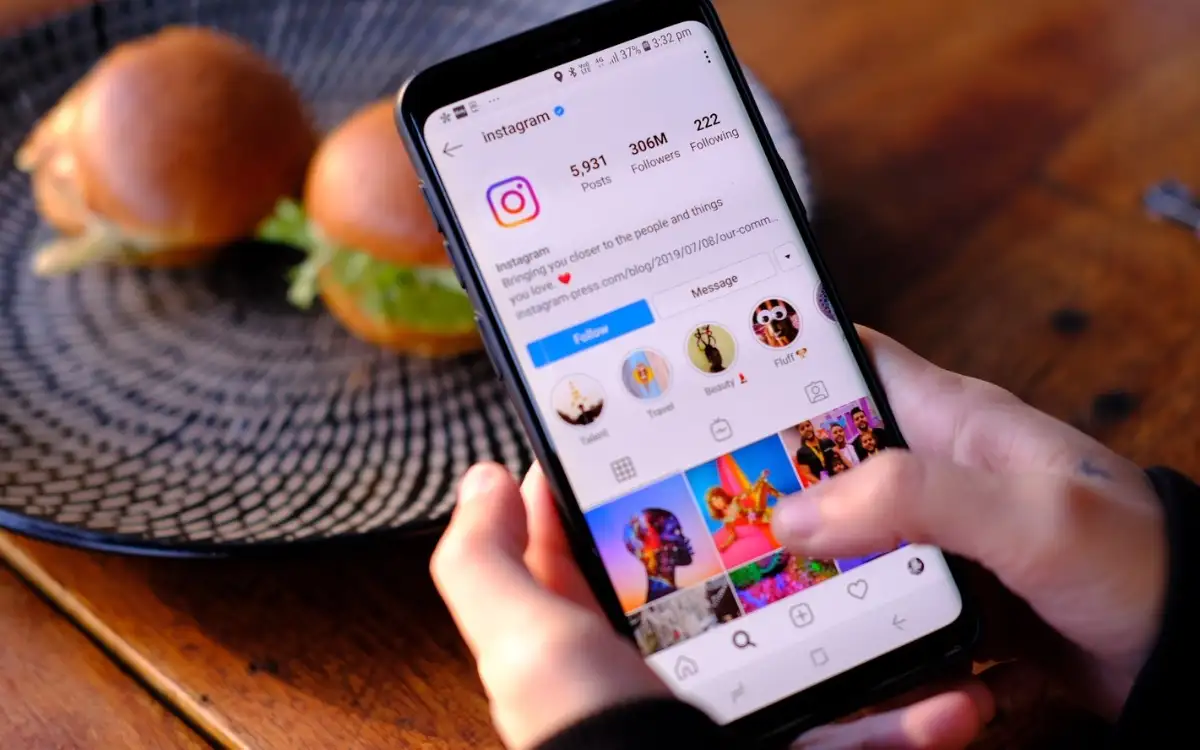
Instagramがダウンしているかどうかを確認する
問題を引き起こすのは、常に携帯電話の Instagram アプリとは限りません。 Instagram 自体のサーバーが機能しなくなることがあります。 あなたの「画像を読み込めませんでした。 タップして再試行してください」というエラーは、サーバーの問題が原因である可能性があります。
この場合、Instagram で実際にダウンタイムが発生しているかどうかを確認してください。 これは、DownDetector などのオンライン サイト ステータス チェッカーを使用して行うことができます。 このサイトは、Instagram のサーバーの現在のステータスを教えてくれます。
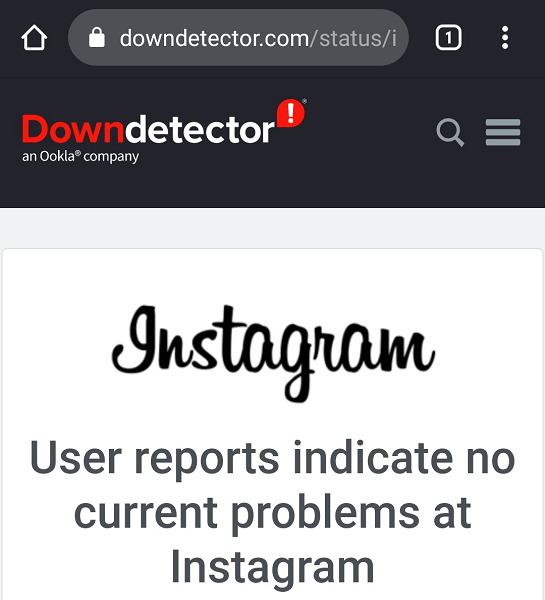
サーバーが問題の原因であることがわかった場合は、会社がそれらのサーバーを復旧させるまで待ちます. あなたの側でできることは何もありません。
iPhoneまたはAndroidフォンを再起動します
Instagram のサーバーが稼働している場合、iPhone または Android フォンに軽微な問題が発生し、Instagram アプリがコンテンツを読み込めない可能性があります。 この場合、デバイスを再起動して、問題が解決するかどうかを確認してください。
携帯電話を再起動すると、Instagram アプリに関連する問題を含む多くの小さな問題が修正されます。
この方法で最新の iPhone を再起動できます。
- iPhoneの画面にスライダーが表示されるまで、音量ボタンとサイドボタンのいずれかを押し続けます。
- スライダーをドラッグして、デバイスの電源をオフにします。
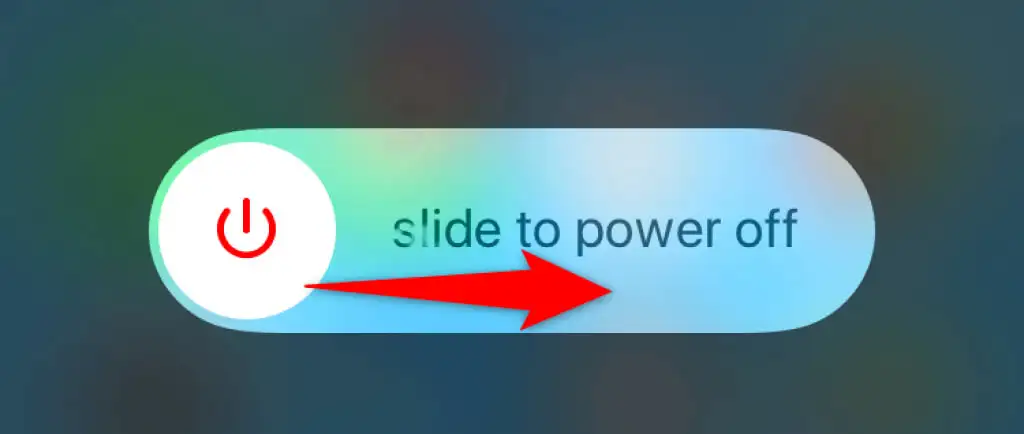
- サイドボタンを長押しして、デバイスの電源を入れ直します。
ほとんどの Android スマートフォンは次の方法で再起動します。
- 電話機の電源ボタンを長押しします。
- 開いたメニューで[再起動] を選択します。
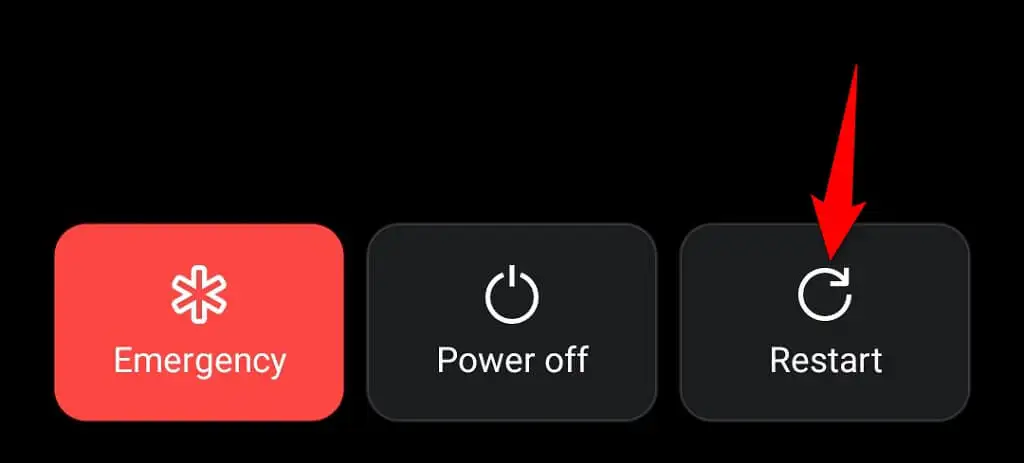
電話が再起動したときにInstagramを開くと、アプリは期待どおりに動作するはずです。
スマートフォンで Wi-Fi とモバイル データを切り替える
Instagram は携帯電話のインターネット接続に大きく依存しているため、接続が機能していることを確認する必要があります。 Wi-Fi とモバイル データを切り替えて、「画像を読み込めませんでした。 タップして再試行」の問題が解決されました。
iPhone で Wi-Fi とモバイルデータを切り替える
- iPhone で[設定]を開きます。
- モバイルデータを使用している場合は、 Wi-Fiを選択して優先ネットワークに接続します。
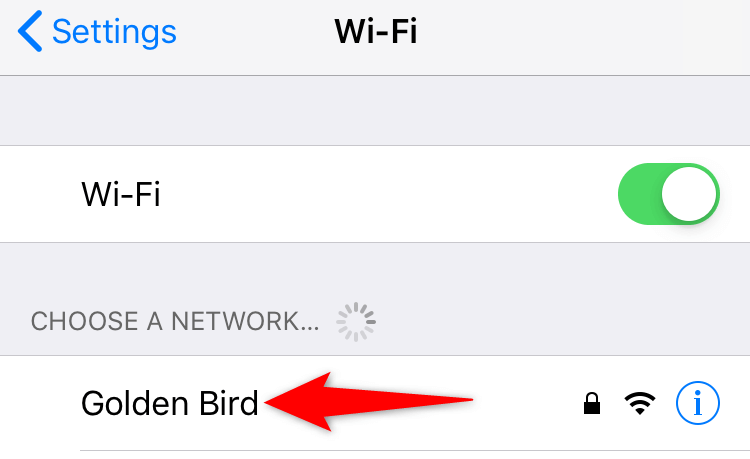
- ワイヤレス ネットワークを使用している場合は、[Wi-Fi] をタップし、 Wi -Fiオプションをオフにします。 携帯電話は携帯電話のデータを使用します。
Android で Wi-Fi とモバイルデータを切り替える
- 携帯電話の画面を上から下に引きます。
- 現在 Wi-Fi を使用している場合は、 Wi-Fiアイコンをタップして機能をオフにし、モバイル データに切り替えます。
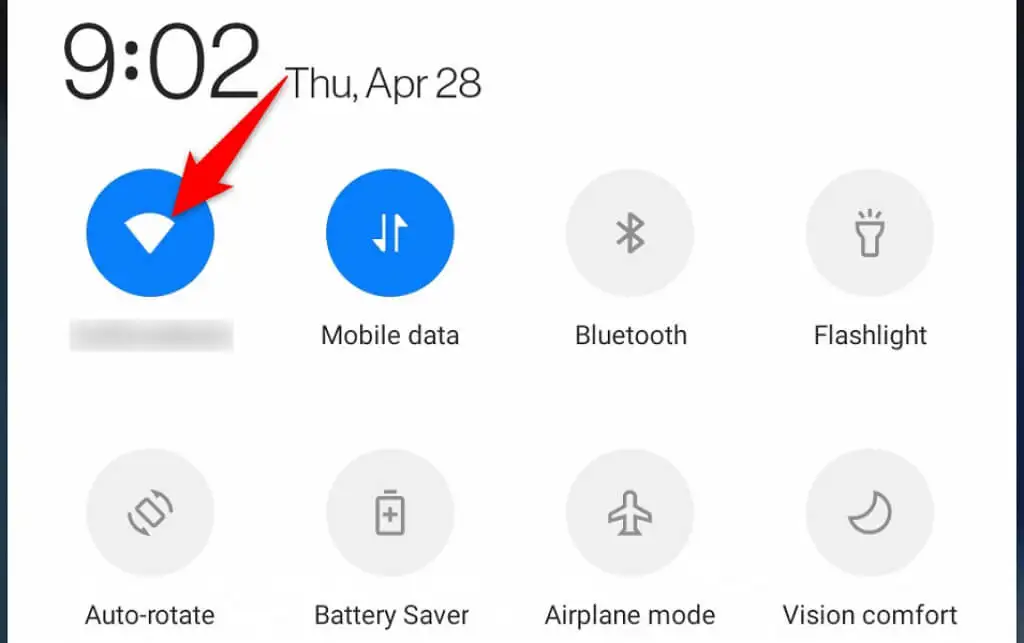
- 携帯電話で[設定] > [ Wi-Fi & ネットワーク] > [ Wi -Fi] に移動し、現在モバイル データを使用している場合はワイヤレス ネットワークに接続します。
VPN サービスをオフにする
VPN アプリは、スマートフォンのインターネット トラフィックをサードパーティのサーバー経由でルーティングします。これにより、さまざまなアプリで問題が発生することがあります。 これは、コンテンツを読み込んで表示する Instagram の機能に影響を与える可能性があります。
したがって、携帯電話の VPN サービスを一時的に無効にして、Instagram が機能するかどうかを確認する必要があります。 アプリが機能する場合、Instagram の使用中は VPN を無効にしておく必要があります。
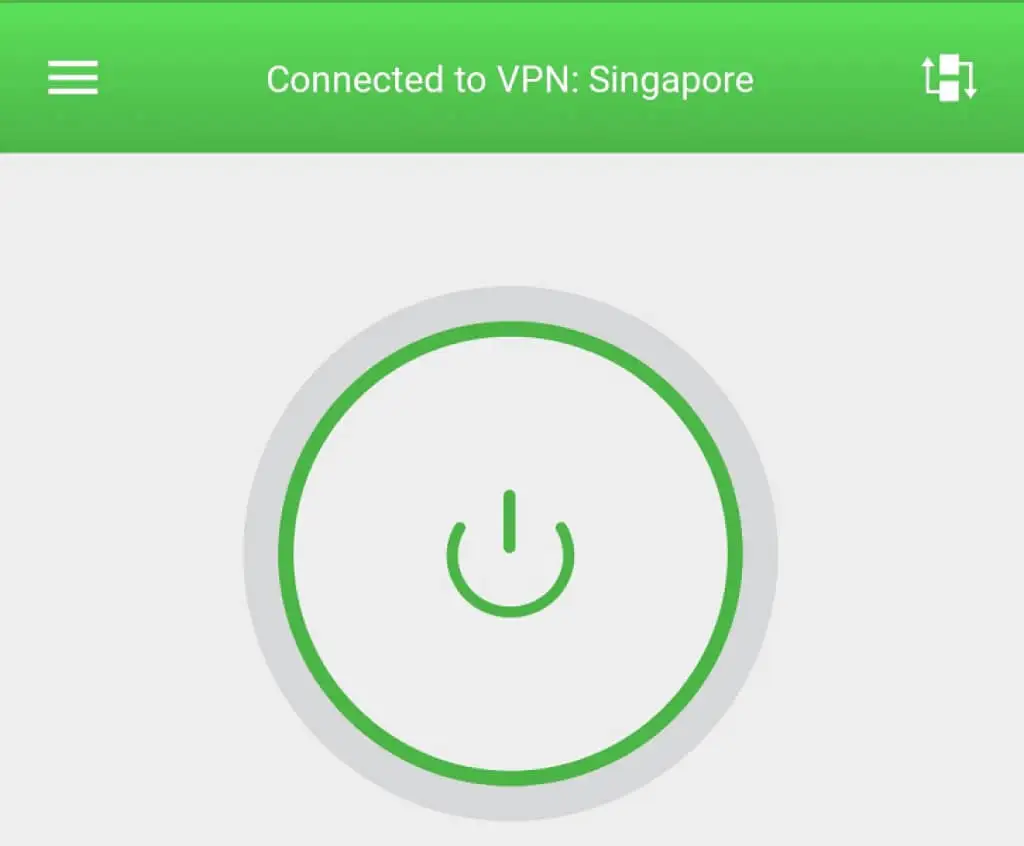
「画像を読み込めませんでした。 タップして再試行してください」というエラー メッセージが表示されます。このまま読み進めて、その他の修正方法を見つけてください。
ログアウトして Instagram のアカウントに戻る
コンテンツの読み込みやその他のアカウントの問題で問題が発生した場合は、ログアウトして携帯電話の Instagram アプリに再度アクセスすることをお勧めします。 これにより、アプリは Instagram のサーバーでアカウントとの接続を再確立し、マイナーな同期の問題を修正できます。
Instagram のログイン情報は、アカウントに再度ログインする際に必要になるため、手元に保管しておいてください。
- スマートフォンでInstagramを開きます。
- 右下隅にあるプロファイル アイコンを選択します。
- 右上隅にある 3 本の水平線を選択します。
- メニューで [設定]を選択します。

- [設定]ページを一番下までスクロールし、[ログアウト]をタップします。
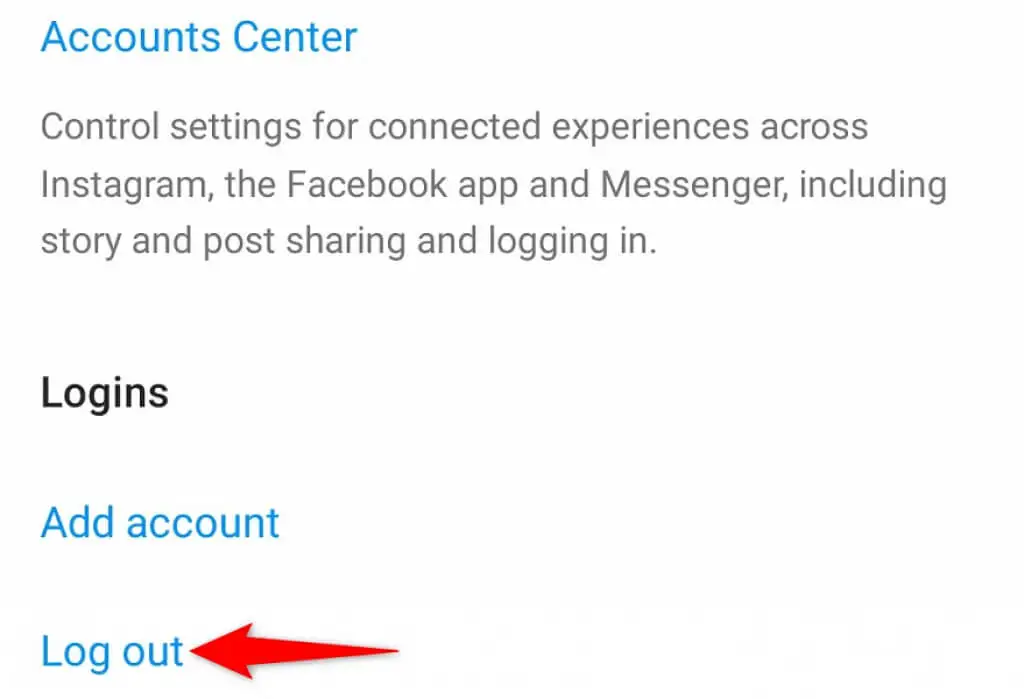
- アカウントでアプリに再度ログインします。
携帯電話で Instagram のキャッシュをクリアする
Instagram は一時ファイル (キャッシュとも呼ばれます) を携帯電話に保存して、アプリのエクスペリエンスを高速化し、強化します。 これらのファイルが問題となり、アプリが誤動作することがあります。
キャッシュ ファイルが破損したり、ウイルスやマルウェアに感染したり、その他の問題が発生したりする可能性があります。 幸いなことに、個人データに影響を与えることなく、これらのファイルをすべて消去できます。 その後、アプリは必要に応じて機能します。

iPhoneでは許可されていないため、AndroidフォンでのみInstagramのキャッシュファイルをクリアできます.
- Android スマートフォンで[設定]を開きます。
- [設定] で [アプリと通知] > [ Instagram ] に移動します。
- アプリ ページで [ストレージとキャッシュ]を選択します。
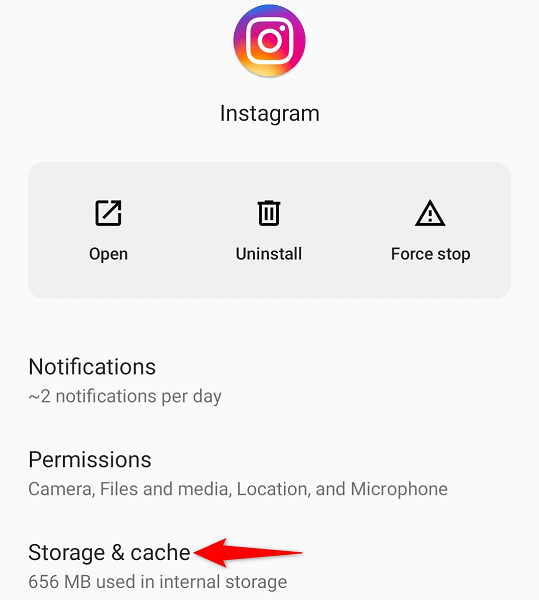
- [キャッシュをクリア] を選択して、Instagram のキャッシュ ファイルをクリアします。
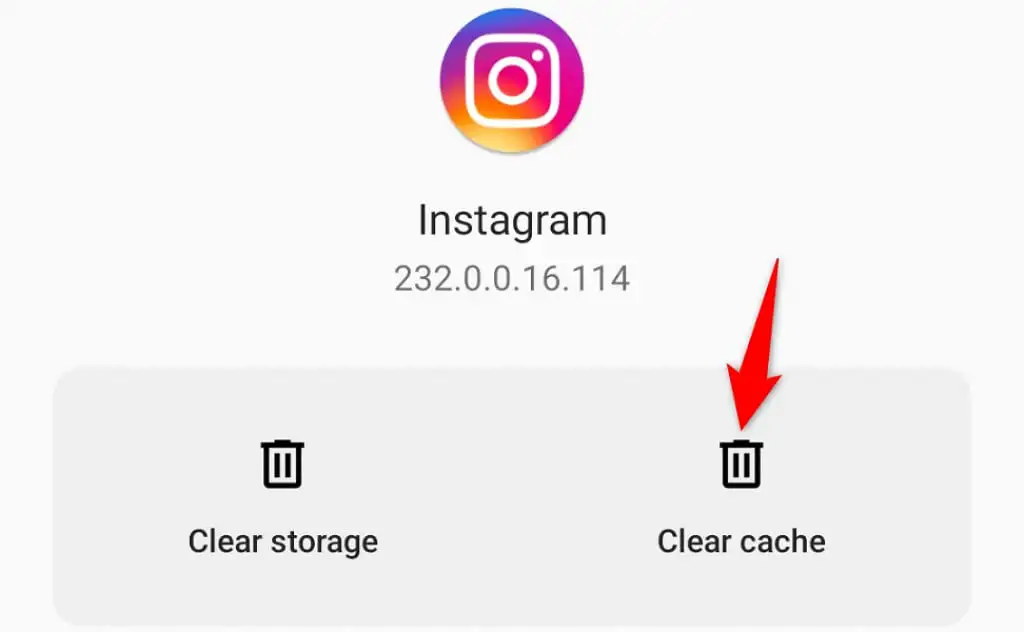
- インスタグラムアプリを起動します。
iPhone または Android フォンで Instagram を更新する
パソコンと同様に、携帯電話のアプリも最新の状態にしておくことが重要です。 これにより、古いアプリのさまざまなバグを修正し、最新のアプリ機能にアクセスできます。
Instagram は、iPhone と Android スマートフォンの両方で無料で更新できます。 それぞれのアプリ ストアを使用して、アプリの更新をダウンロードしてインストールします。
iPhone で Instagram を更新する
- iPhone でApp Storeを開きます。
- 下部にある [更新]を選択します。
- Instagramの横にある [更新] を選択します。
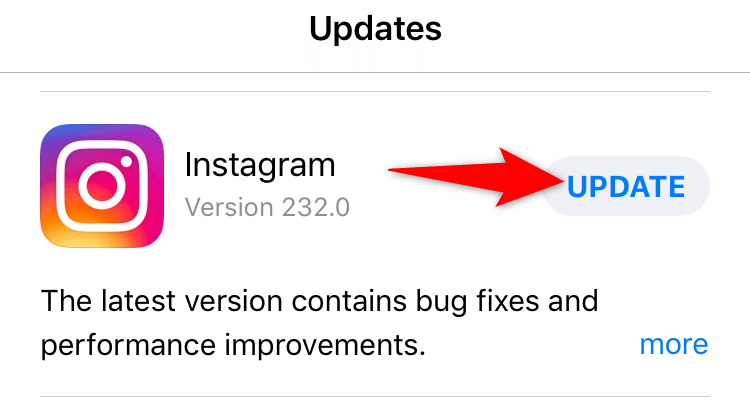
- アップデートをインストールしたら、 Instagramを起動します。
Android で Instagram を更新する
- スマートフォンでGoogle Play ストアを開きます。
- Instagramを検索して選択します。
- [更新] をタップして、アプリを更新します。 アプリは既に最新であるため、下のスクリーンショットに [更新] ボタンは表示されません。
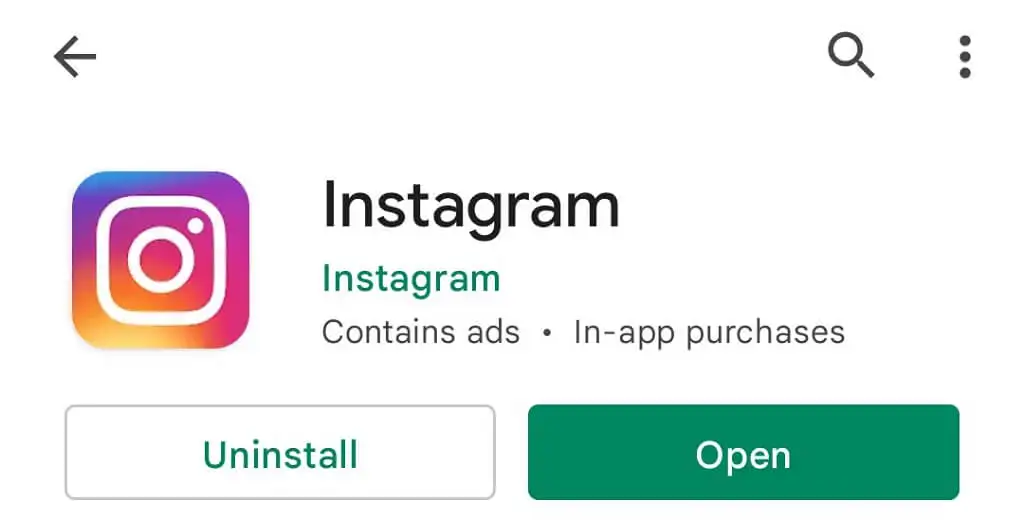
- 新しく更新されたアプリにアクセスします。
iPhoneまたはAndroidフォンにInstagramを再インストールします
Instagramの「画像を読み込めませんでした。 タップして再試行」というエラーが表示される場合、アプリのコア ファイルが破損している可能性があります。 これは、電話がウイルスに感染しているなど、さまざまな理由で発生します。
アプリのシステム ファイルを修正する簡単な方法の 1 つは、携帯電話でアプリをアンインストールして再インストールすることです。 これにより、アプリの既存のファイルが消去され、アプリ ストアから新しいファイルが取り込まれます。
アプリを再インストールすると、アカウントにログインしてコンテンツにアクセスできるようになります。
Instagram を iPhone に再インストールする
- iPhone のホーム画面でInstagramアプリを長押しします。
- Instagram の左上隅にある [ X ] を選択します。
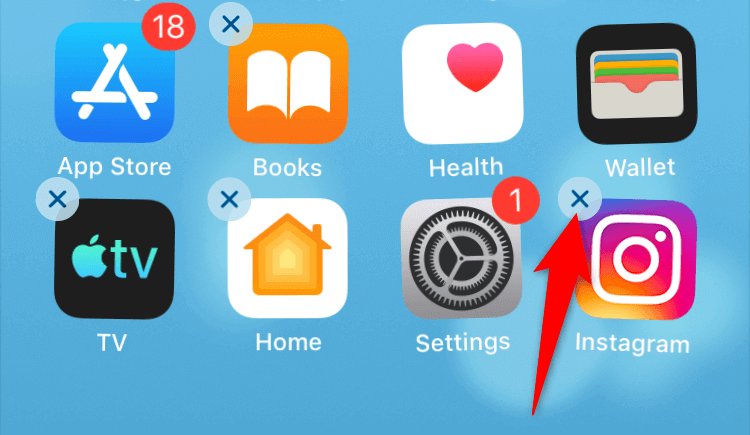
- プロンプトで[削除]を選択して、アプリを削除します。
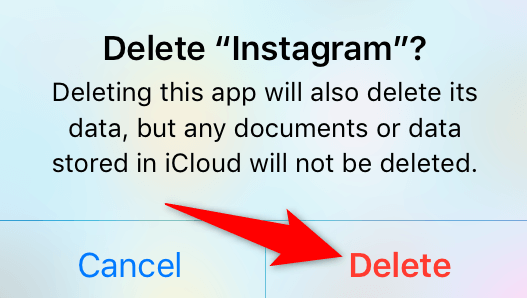
- App Storeを開き、 Instagramを検索して、ダウンロード アイコンをタップします。
- ダウンロードしたアプリを起動します。
Instagram を Android に再インストールする
- スマートフォンのアプリ ドロワーにあるInstagramアプリをタップ アンド ホールドします。
- メニューで [アンインストール] を選択します。
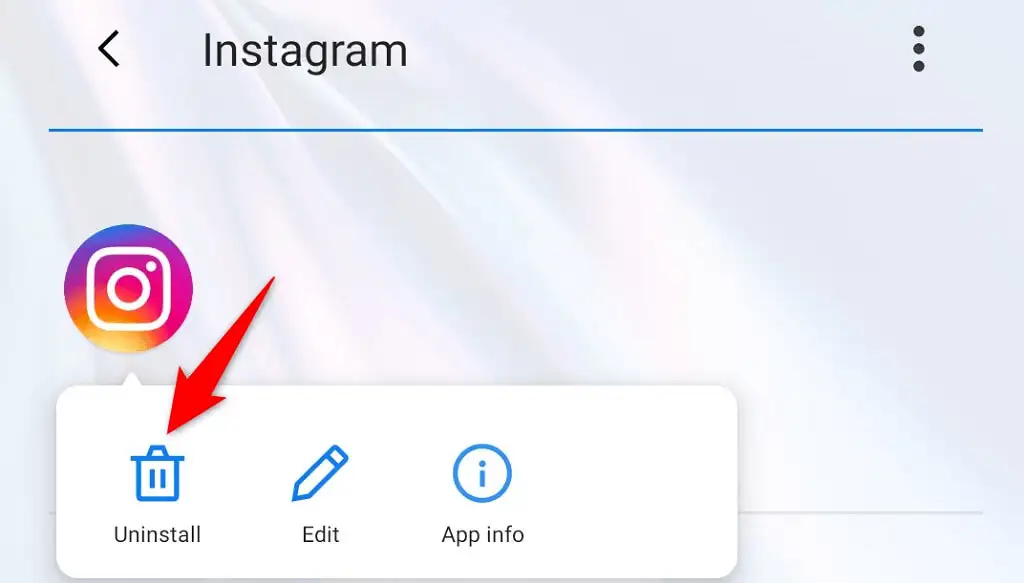
- プロンプトで [ OK]を選択して、アプリを削除します。
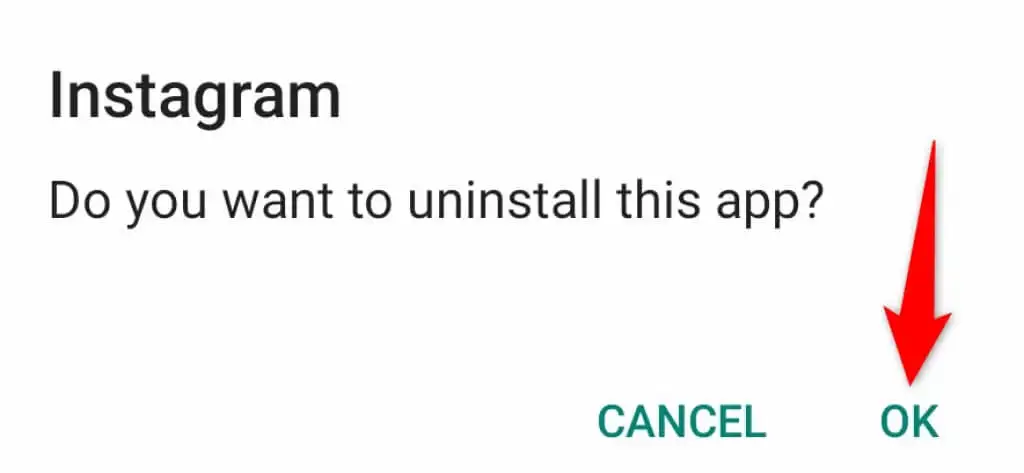
- Google Play ストアを開き、 Instagramを検索して選択し、[インストール] をタップします。
- 新しくインストールしたアプリにアクセスします。
電話機にファームウェアをクリーン インストールする
それでも Instagram で写真や動画を読み込めない場合は、スマートフォンのファームウェアに問題がある可能性があります。 このような問題は、デバイスにファームウェアを再インストールすることで修正できます。
iPhone に iOS をクリーン インストールして、問題を解決できる可能性があります。 Android では、携帯電話の元のファームウェアをフラッシュして、Instagram の問題を解決します。 ファームウェアをクリーン インストールすると、すべての電話データが失われることに注意してください。
Google は、特定の Android モデルにオペレーティング システムのクリーン バージョンをインストールする方法を説明するガイドを見つけるのに役立ちます。 手順はデバイスのモデルによって異なります。
Web で Instagram を使用する
他のすべてが機能しない場合でも、Instagram フィードにアクセスして表示するための最後の手段は、Web 上でサービスを使用することです。 Instagram には、Web ブラウザーからアクセスできる Web バージョンがあります。
このバージョンでは、Instagram アプリのほぼすべての機能にアクセスできます。 Instagramのブラウザ版を使って、メッセージの送受信、写真や動画の閲覧、各種アカウント設定の変更ができます。
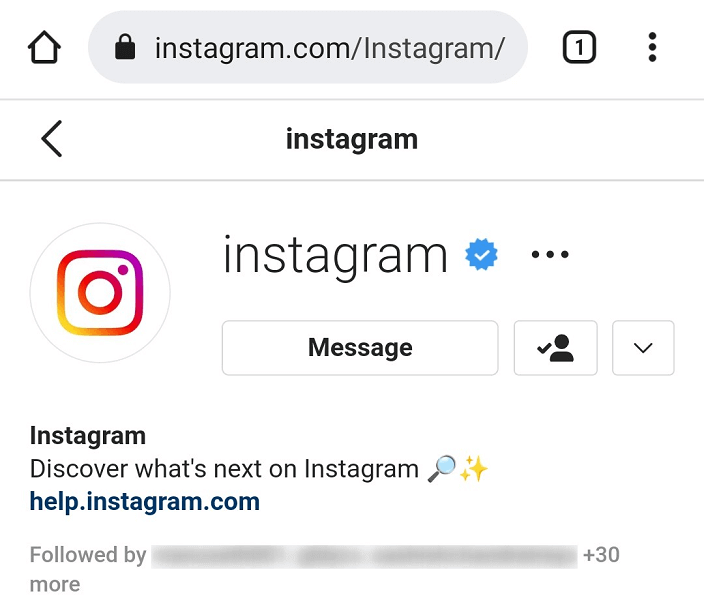
次のリンクを使用して Web 用 Instagram にアクセスできます: https://www.instagram.com/
Instagram にエラー メッセージではなく実際のコンテンツを読み込ませる
Instagram が選択したコンテンツにアクセスできない場合、アプリは「画像を読み込めませんでした。 タップして再試行」エラー。 これは通常、ネットワークの問題が原因で発生しますが、携帯電話のシステムが原因である可能性もあります.
上記の方法を使用して Instagram の問題を修正できるはずです。 その後、自分の写真や他の人の写真やビデオにアクセスできます。
